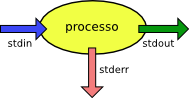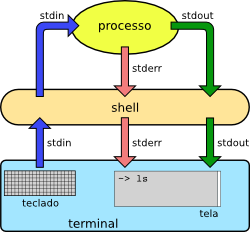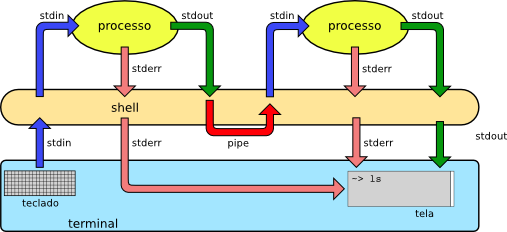UNIX: Uso avançado do Shell
Neste texto são apresentados os principais conceitos associados a entradas e saídas padrão, como redirecionamentos e pipes. Também são vistos uma série de programas simples (os filtros), que podem ser muito úteis quando associados através de pipes.
Entradas e saídas padrão
A maioria dos comandos UNIX pode comunicar-se com o sistema através de descritores de arquivos especiais conhecidos como entradas e saídas padrão. Eles são:
- Entrada padrão (
stdin- standard input): onde o comando vai ler seus dados de entrada. No Bash, esse arquivo é referenciado pelo descritor 0. - Saída padrão (
stdout- standard output): onde o comando vai escrever seus dados de saída. No Bash, esse arquivo é referenciado pelo descritor 1. - Saída de erro (
stderr- standard error): onde o comando vai enviar mensagens de erro. No Bash, esse arquivo é referenciado pelo descritor 2.
Quando um comando é lançado sem indicar seu arquivo de trabalho, ele busca seus dados da entrada padrão. Por default, o shell onde o comando foi lançado associa o processo ao seu terminal, ou seja: a entrada padrão do processo é associada ao teclado e as saídas padrão e de erros à tela da sessão corrente.
Um exemplo de uso da entrada e saída padrão é o comando rev, que escreve em sua saída padrão as linhas de texto lidas em sua entrada padrão, invertendo-as:
$ rev vamos fazer um teste etset mu rezaf somav * temos que achar um palindromo omordnilap mu rahca euq somet * opoetaamaateopo opoetaamaateopo * ^D $
No exemplo, as linhas marcadas com * indicam as saídas geradas pelo comando rev. O caractere ^D (Control-D) no final indica o final da entrada padrão (ou seja, o fim de arquivo). Ao receber esse caractere, o comando rev encerra sua execução, pois chegou ao final de seu arquivo de entrada (que neste caso é o teclado). Outro exemplo de uso da entrada e saída padrão é comando sort:
$ sort joao maria antonio carlos manoel ^D antonio carlos joao manoel maria $
Normalmente o shell direciona a entrada padrão para o teclado e a saída padrão para a tela da sessão do usuário, mas ele pode ser instruído para redirecioná-las para arquivos ou mesmo para outros programas, como será visto na seqüência.
Redireção para arquivos
O shell pode redirecionar as entrada e saídas padrão de comandos para arquivos normais no disco, usando operadores de redireção, como mostra a figura abaixo:
Os principais operadores de redireção para arquivos são:
- Saída em arquivo: a saída padrão (stdout) do comando é desviada para um arquivo usando o operador
>:
$ ls > listagem.txt
- Entrada de arquivo: a entrada padrão (stdin) pode ser obtida a partir de um arquivo usando o operador
<:
$ rev < listagem.txt
- Uso combinado: os dois operadores podem ser usados simultaneamente.
$ rev < listagem.txt > listrev.txt
- Concatenação: a saída padrão pode ser concatenada a um arquivo existente usando-se o operador
>>, como mostra o exemplo:
$ ls /etc >> listagem.txt
- Saída de erros: a saída de erros (stderr) também pode ser redirecionada, através do operador
2>(que faz referência ao descritor 2):
$ ls /xpto > teste.txt ls: /xpto: No such file or directory $ ll /xpto 2> erro.txt $ cat error.txt ls: /xpto: No such file or directory
- As saídas padrão e de erro podem ser redirecionadas de forma independente:
$ ll /xpto /etc/passwd > acerto.txt 2> erro.txt $ cat error.txt ls: /xpto: No such file or directory $ cat acerto.txt -rw-r--r-- 1 root root 2136 Mai 14 17:02 /etc/passwd
- Além disso, a saída de erro pode ser sobreposta à saída padrão:
$ ll /xpto /etc/passwd > acerto.txt 2>&1 $ cat acerto.txt -rw-r--r-- 1 root root 2136 Mai 14 17:02 /etc/passwd ls: /xpto: No such file or directory
- Forçar um desvio: Caso a saída seja redirecionada para um arquivo já existente, o shell recusa a operação indicando o erro (somente se a variável
noclobberestiver setada através do comandoset -C). Essa operação pode ser forçada através do operador!:
$ ls > teste.txt teste.txt: File exists. $ ls >! teste.txt $ ls >> novo.txt novo.txt: No such file or directory $ ls >>! novo.txt
Redireção usando pipes
O shell permite a construção de comandos complexos através da combinação de vários comandos simples. O operador |, conhecido como pipe, ou tubo, permite conectar a saída padrão de um comando à entrada padrão de outro. Com isso, um mesmo fluxo de dados pode ser tratado por diversos comandos consecutivamente, como mostra a figura:
É importante ressaltar que os comandos conectados são lançados simultaneamente pelo shell e executam ao mesmo tempo. O shell controla a execução de cada um para que não haja acumulo de dados entre os comandos (a cada pipe é associado um buffer de tamanho limitado).
A sintaxe usada para redireção é simples. Eis alguns exemplos:
$ ls -l /etc | more $ ls -l /tmp | sort | more $ ls -l /usr/bin | cut -c31-40 | sort | more
O mecanismo de redireção de entrada/saída é genérico, ou seja, funciona para qualquer programa que use as entradas e saídas padrão, em qualquer linguagem de programação.
Filtros
Um filtro é basicamente um programa que lê dados da entrada padrão, realiza algum processamento e escreve os dados resultantes na saída padrão. Um exemplo simples de filtro seria:
- filtro.c
#include <stdio.h> #include <stdlib.h> // lê caracteres em stdin e escreve em stdout, convertendo // vogais minúsculas em '*' e vogais maiúsculas em '#'. int main () { char c ; c = getchar () ; while (c != EOF) { switch (c) { case 'a': case 'e': case 'i': case 'o': case 'u': c = '*' ; break ; case 'A': case 'E': case 'I': case 'O': case 'U': c = '#' ; break ; } putchar (c) ; c = getchar () ; } return (0); }
Para compilar esse filtro basta digitar: gcc -o filtro filtro.c. Uma vez compilado, o arquivo executável filtro pode ser usado nas linha de comando UNIX, como qualquer outro filtro.
Existe um grande número de comandos UNIX bastante simples, cujo uso direto é pouco útil, mas que podem ser de grande valia quando associados entre si através de pipes. Esses comandos são chamados filtros, porque funcionam como filtros para o fluxo de dados. Eis alguns filtros de uso corrente:
cat: concatena diversos arquivos na saída padrãotac: idem, mas inverte a ordem das linhasmore: permite a paginação do fluxo de dadostr: troca de caracteres entre dois conjuntoshead: seleciona asnlinhas iniciais do fluxo de dadostail: seleciona asnlinhas finais do fluxo de dadoswc: conta o número de linhas, palavras e bytes do fluxosort: ordena as linhas segundo critérios ajustáveisuniq: remove linhas repetidas, deixando uma só linhased: para operações complexas de strings (trocas, etc)grep: seleciona linhas contendo uma determinada expressãocut: seleciona colunas do fluxo de entradarev: reverte a ordem dos caracteres de cada linha do fluxo de entradatee: duplica o fluxo de entrada (para um arquivo e para a saída standard)- … : qualquer programa que leia dados de stdin e escreva sua saída em stdout pode ser usado como filtro
Para conhecer melhor cada um dos comandos acima, basta consultar suas respectivas páginas de manual.
Exercícios
- Usando comandos e pipes, determine o número de linhas da página de manual do shell Bash.
- Determine quanto arquivos normais (não diretórios nem links) existem em
/usr. - Monte uma linha de comandos usando pipes para identificar todos os usuários proprietários de arquivos ou diretórios a partir de
/tmp, colocando o resultado no arquivousers-tmp.txt. Siga os seguintes passos:- Use o comando
findpara listar os proprietários de todos os arquivos dentro de/tmp(dica: use a opção-printfdo comandofind). - Ordene a listagem obtida, usando o comando
sort - Remova as linhas repetidas, usando o comando
uniq - Direcione a saída para o arquivo indicado
users-tmp.txt.
- Use o comando cut na saída de um comando ls -l para mostrar apenas as permissões dos arquivos no diretório /etc. Depois use sort e uniq para mostrar quantas permissões diferentes existem naquele diretório.
- Quantos arquivos invisíveis (iniciados com .) há na sua área HOME?
- Quantos diretórios há na sua área HOME?
- Liste todos os atributos de todos os arquivos de um diretório e utilize o cut para mostrar apenas suas permissões e seu nome.
- Liste todos os arquivos e seus atributos (somente os arquivos, diretórios não devem aparecer) do diretório /etc, ordenando a saída por data do arquivo, e guarde a saída no arquivo teste.txt na sua área.
- Mostre apenas o vigésimo arquivo do diretório /etc
- Mostre apenas os arquivos e diretórios para os quais você tem permissão de execução na sua área HOME.
- Acesse o servidor ssh.inf.ufpr.br. Utilize o comando finger para mostrar o Login de todos usuários cujo primeiro nome seja Daniel.
- Execute os comandos a seguir como usuário normal. Determine o que é stdin, stdout e stderr para cada comando (o conteúdo de cada fluxo para cada comando):
cat nonexistentfilefile /sbin/ifconfiggrep root /etc/passwd /etc/nofiles > grepresults/etc/init.d/sshd start > /var/tmp/output/etc/init.d/crond start > /var/tmp/output 2>&1- Confira seu resultado repetindo os comandos e atribuindo stdout para
$HOME/saida.txte stderr para$HOME/erro.txt.
- Observe as seguintes sequências de comandos e responda às perguntas:
$ mkdir vazio $ cd vazio $ cp a b cp: cannot stat 'a': No such file or directory $ cp a b >a
- Por que não há mensagem de erro após o segundo comando
cp? Qual o conteúdo do arquivoa?$ date >a $ cat a Wed Feb 8 03:01:21 EST 2012 $ cp a b $ cat b Wed Feb 8 03:01:21 EST 2012 $ cp a b >a $ cat b
- Por que o arquivo
bestá vazio? O que há no arquivoa?